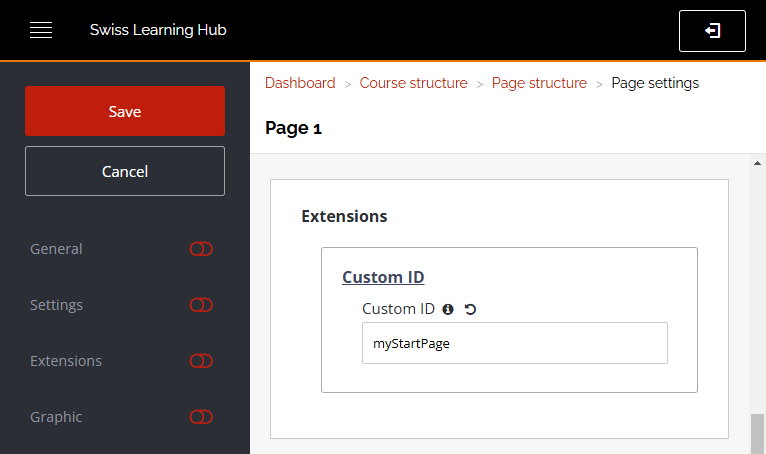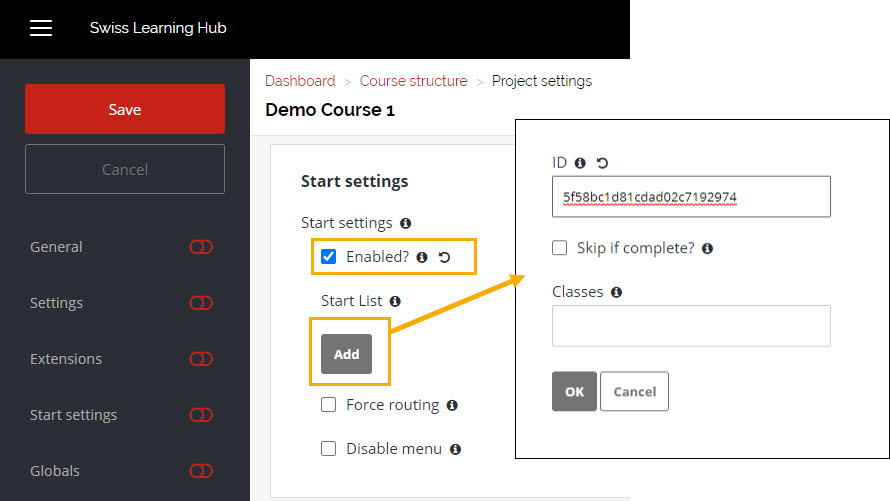Startseite des Moduls definieren/ändern
Standardmässig öffnet sich das Modul auf der Übersichts-/Menüseite. Wenn Sie nun möchten, dass das Modul direkt auf einer spezifischen Seite innerhalb des Moduls starten soll, können Sie dies in den Project Settings des Moduls vornehmen. Dazu müssen Sie aber zuerst die ID der Seite kennen, die neu als Startseite fungieren soll.
Seiten ID ermitteln/kopieren
Um die Seiten-ID der Zielseite zu ermitteln und in ihre Zwischenablage zu kopieren, können Sie in der Modulübersicht auf die Eigenschaften der Zielseite klicken (Zahnrad in der linken oberen Ecke des Elements) und aus dem Kontextmenü den Eintrag «Copy ID to clipboard» auswählen.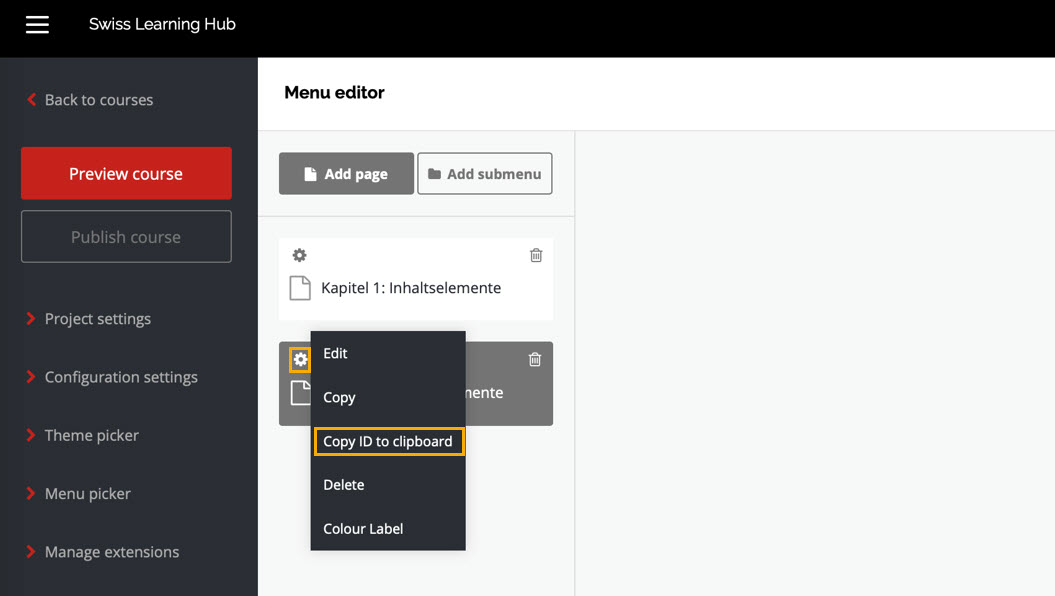
Nun haben Sie die Seiten-ID in Ihrem Zwischenspeicher und können sie in den Project settings einfügen.
Alternativ können Sie natürlich auch die Custom ID verwenden.
Custom ID
Die Erweiterung ''Custom IDs“ ist nützlich, wenn es darum geht, einen Kurs zu duplizieren. Wenn ein Kurs aus mehreren Seiten besteht, sind die Seiten nach der Erstellung einer Kopie nicht mehr miteinander verknüpft, weshalb die Seiten manuell neu verknüpft werden müssen. Mit Hilfe dieser Erweiterung wird der Prozess der Seitenverknüpfung jedoch verbessert, da Sie benutzerdefinierte IDs für Komponenten, Blöcke, Artikel und Seiten festlegen können, um sicherzustellen, dass diese IDs auch nach dem Kopieren des Inhalts/Moduls konsistent bleiben (d. h. die Seiten bleiben auch nach dem Kopieren des Moduls verknüpft).
Um die Erweiterung zu nutzen, müssen Sie diese zuerst im Bereich Manage extensions hinzufügen und anschliessend in den Configurations settings aktivieren:
 |
Anschliessend steht Ihnen in allen Seiten, Artikel, Blöcken und Komponenten ein Feld zur Verfügung, wo Sie für das jeweilige Element eine Custom ID vergeben können.
Dazu müssen Sie zuerst sicherstellen, dass Sie die Erweiterung "Custom ID" aktiviert haben. Anschliessend können Sie der Seite in den Page settings -> Extensions -> Custom ID eine entsprechende Custom ID vergeben, die Sie dann in den Project settings verwenden können.
Neue Startseite definieren
Um nun eine neue Startseite zu definieren, scrollen Sie in den Project Settings zum Abschnitt Start settings, aktivieren das Kästchen Enabled und fügen über Add ein neues Startelement hinzu. In diesem Element können Sie nun die zuvor gespeicherte Seiten-ID oder die Custom-ID der neuen Startseite einfügen.